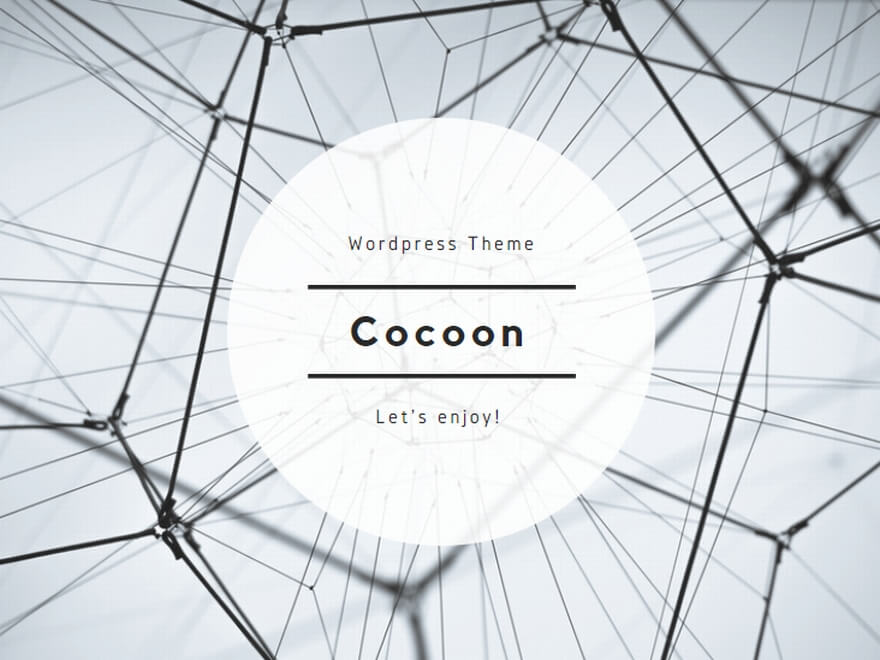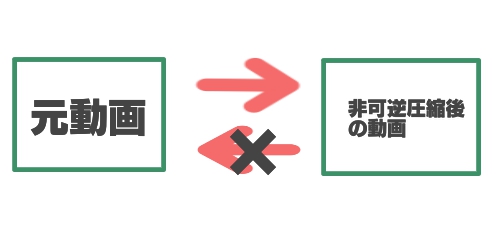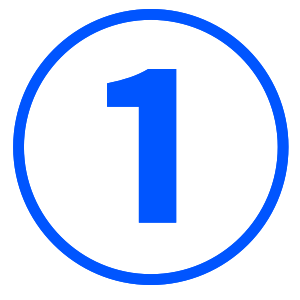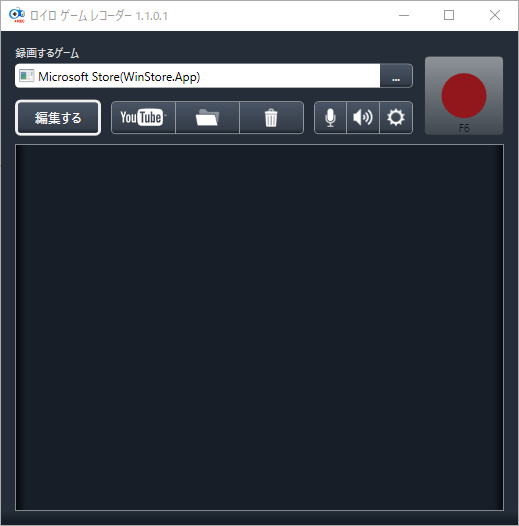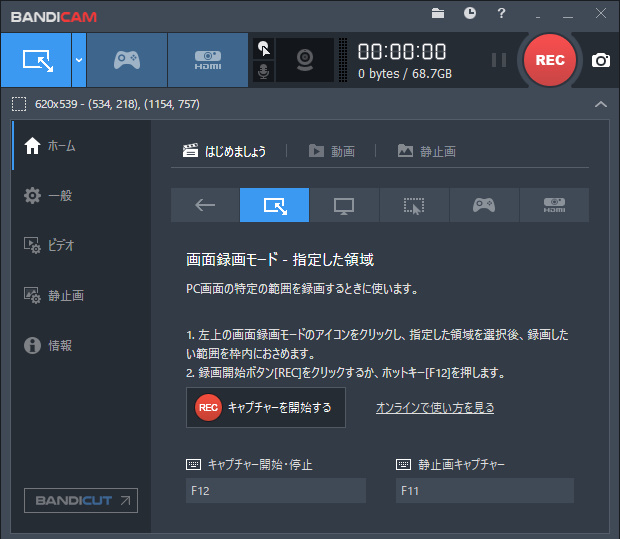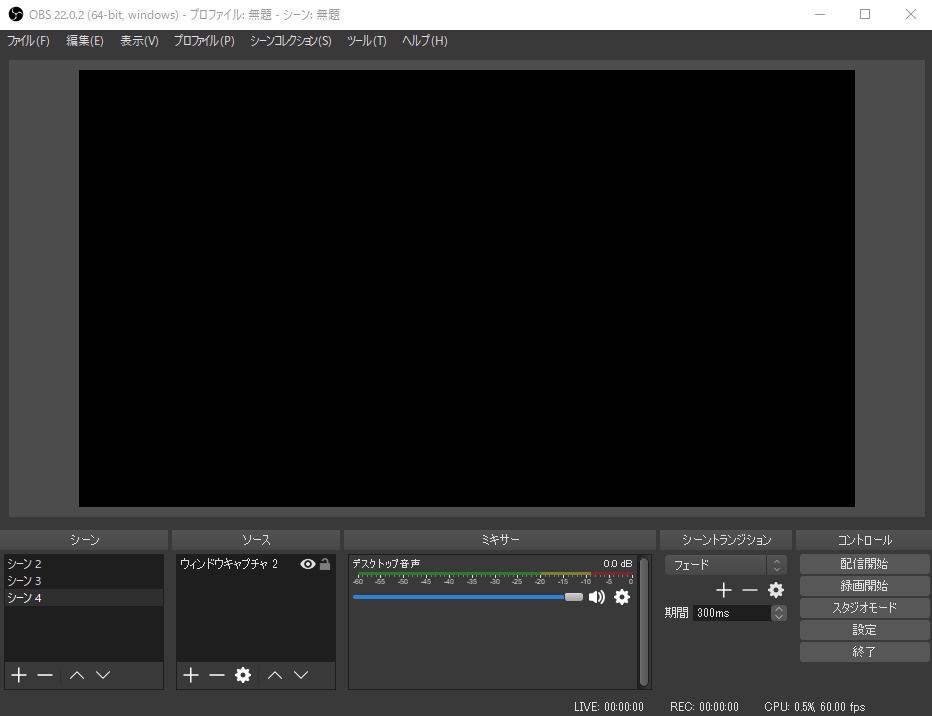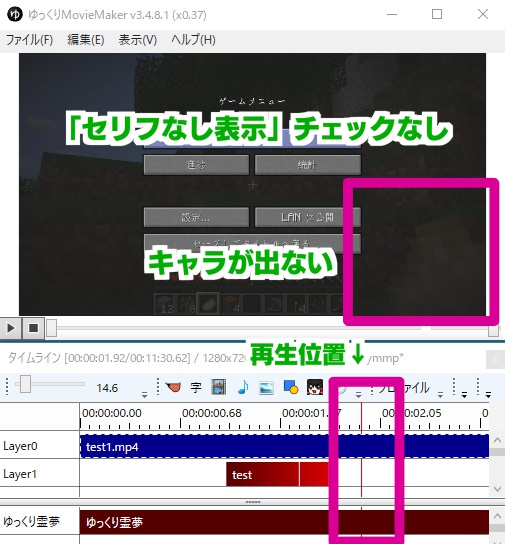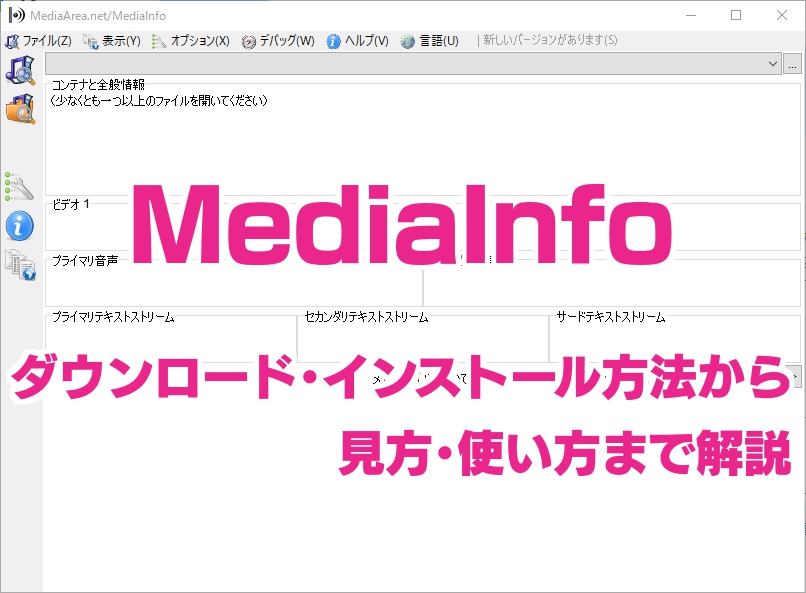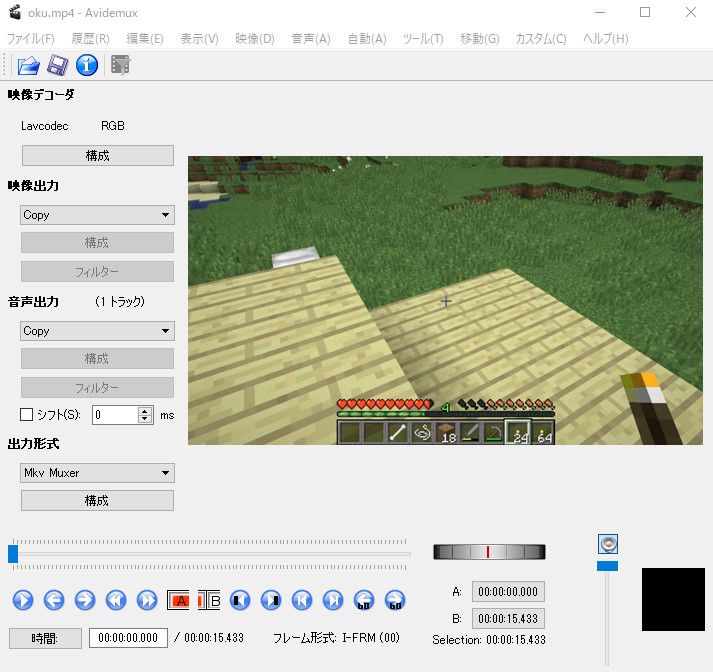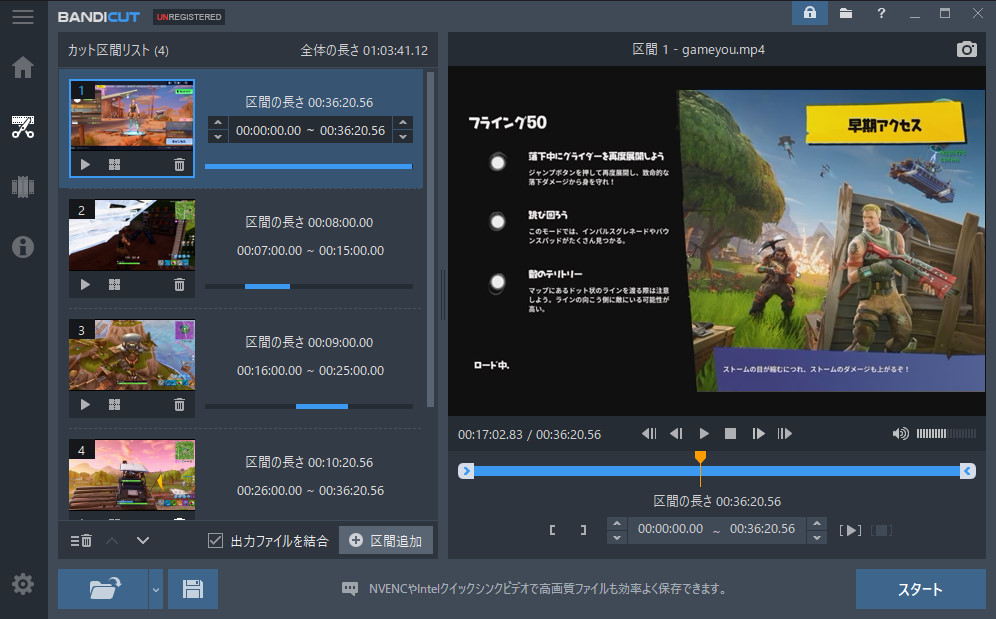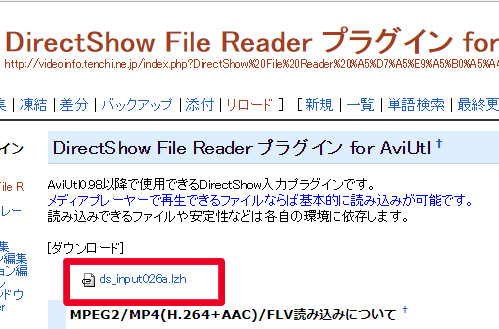動画編集の基礎
無料動画編集ソフトAviUtl
無料動画編集ソフト「AviUtl」徹底解説【どこよりも詳しく】
AviUtl(読み方:えーぶいあいゆーてぃる)とは無料の動画編集ソフトです。無料でありながら高機能で、使いこなせばまるで有料ソフトのように幅広い編集ができます。使っている人も多く無料ソフトではかなり評価が高いです。このサイトでは、導入方法か...
無料動画編集ソフト「AviUtl」入門編【初心者向けに基本から丁寧に説明】
本体と拡張編集プラグインAviUtlには「本体」と「プラグイン」があります。本体だけでできる編集はカット編集や動画結合など簡単なものです。また、動画の読み込みや書き出しに関しても、追加のプラグイン無しでは「avi形式」の動画と、「JPEG、...
無料動画編集ソフト「AviUtl」活用編【やりたいことから逆引き解説】
やりたいこと別の操作方法mp4の読み込みと書き出しmp4の使い方(読み込み)などについてはこちら「x264guiEx」という出力プラグインを使ったエンコード・書き出しのやり方はこちらズーム・拡大動画や画像などの色んなズームの仕方についてはこ...
AviUtlのエフェクト一覧
AviUtlの拡張編集では、色々なエフェクトが用意されています。全てのエフェクトを見ていきましょう。色関連(色調補正・色ずれ・単色化・グラデーション・拡張色設定・特定色域変換・縁取り)一覧オブジェクトの色に関連するエフェクトです。 ・色調補...
AviUtlのアニメーション効果を一覧にまとめてみました。【一括掲載】
AviUtlの「アニメーション効果」は「震える」や「点滅」や「振り子」など用意されたアニメーションを簡単に使うことができるエフェクトです。25種類のアニメーションがあり、その中から好きな効果を選ぶことができます。震える解説「震える」はオブジ...
AviUtlのオブジェクト一覧
AviUtlの各オブジェクトについての解説ページです。動画ファイル・音声ファイル・画像ファイル・動画ファイル.aviや.mp4などの映像部分です。・音声ファイルmp3やwavなどの音声部分です。・画像ファイルpng、jpgなどの画像ファイル...